Trong thời đại công nghệ ngày càng phát triển, việc tùy biến và cá nhân hóa thiết bị di động đã trở thành một xu hướng phổ biến. Đặc biệt, cách đặt video làm hình nền iPhone đang được nhiều người yêu thích và tìm kiếm. Không chỉ đơn thuần là một cách để làm mới giao diện, việc sử dụng video làm hình nền còn mang đến sự sinh động và độc đáo cho chiếc điện thoại của bạn. Bài viết này sẽ hướng dẫn bạn cách thực hiện điều này một cách chi tiết và dễ dàng, giúp bạn biến chiếc iPhone của mình trở nên ấn tượng hơn bao giờ hết.
Đặt video làm hình nền iPhone bằng intoLive
IntoLive biến ảnh GIF hay những video của bạn thành các Live Photo để có thể dùng làm hình nền cho điện thoại iPhone.
Tải IntoLive ở đây
Bước 1: Mở ứng dụng intoLive > Chọn Cho phép truy cập vào tất cả ảnh > Chọn video bạn muốn đặt cho màn hình khoá.
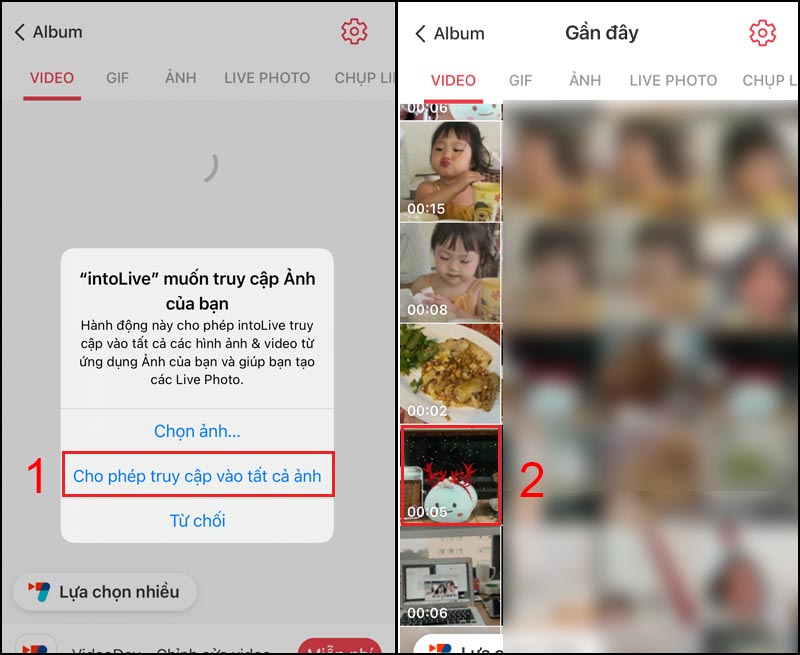
Bước 2: Bạn có thể thực hiện chỉnh sửa video, sau đó nhấn Thực hiện > Không lặp lại.
Lưu ý: Tùy chọn lặp lại chỉ dành cho tài khoản Pro – Tài khoản trả phí.
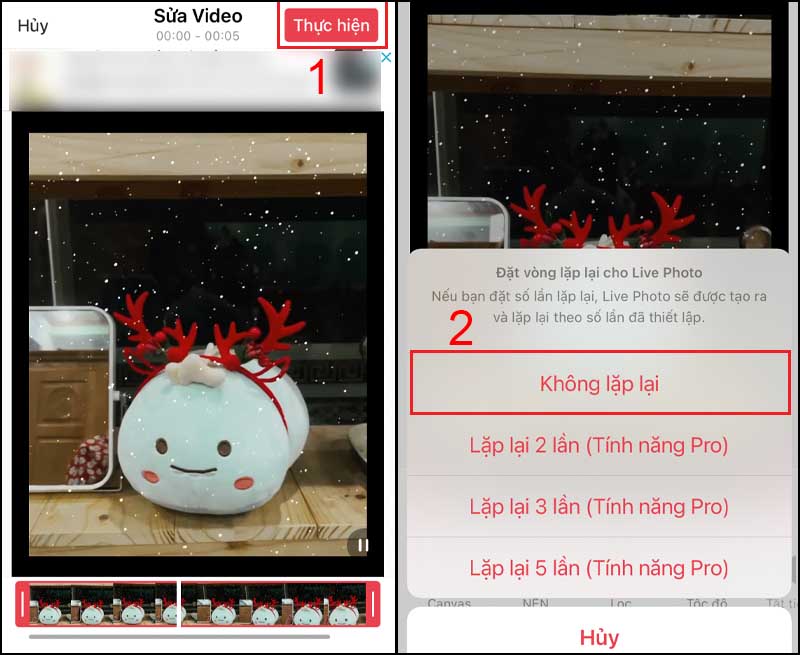
Bước 3: Nhấn Lưu Live Photo.
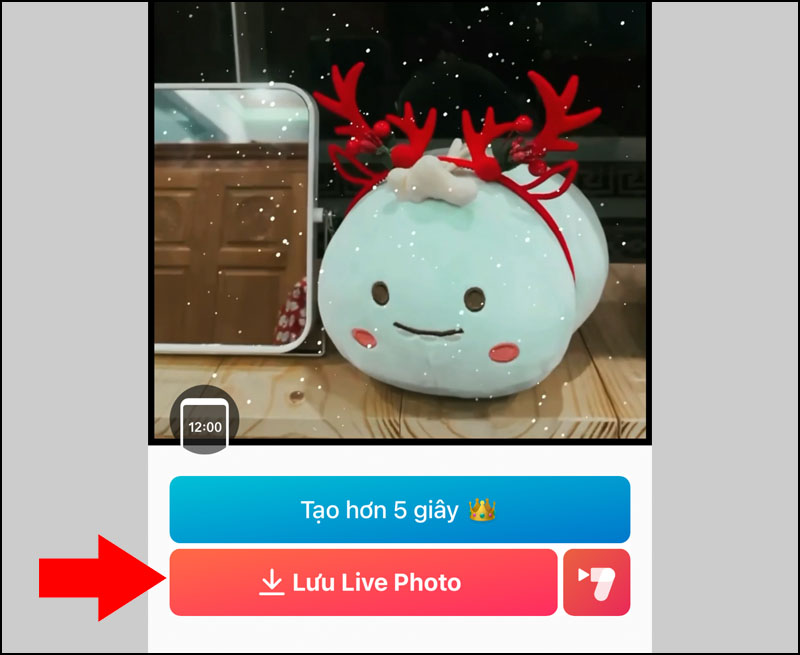
Bước 4: Nhấn vào biểu tượng Tuỳ chọn > Chọn Dùng làm hình nền.
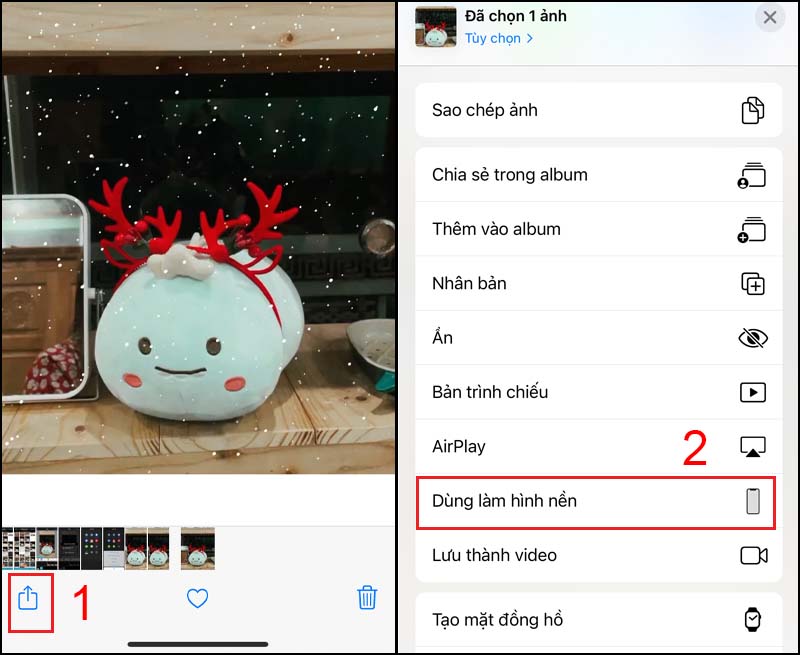
Bước 5: Nhấn Thiết lập.
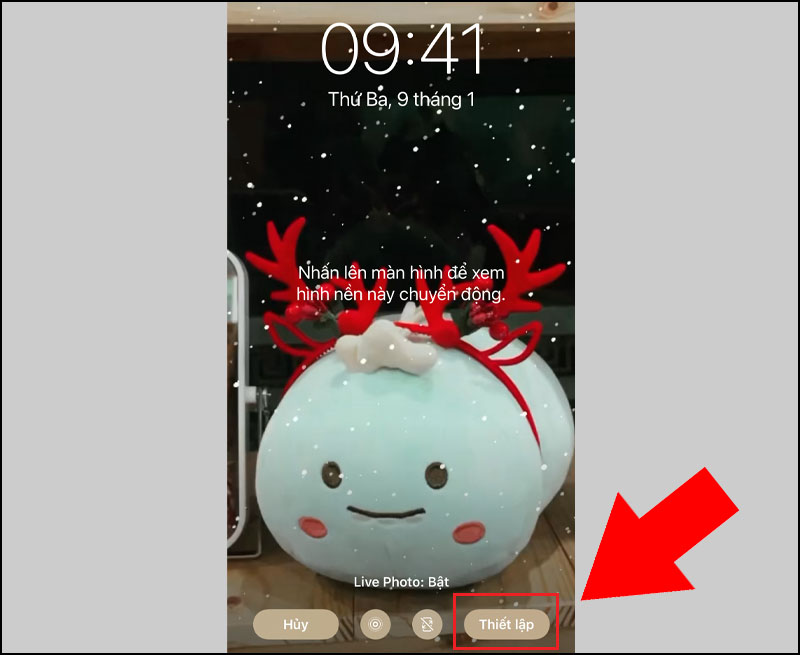
Đặt video làm hình nền iPhone bằng ứng dụng PicPlayPost
PicPlayPost cho phép người dùng chỉnh sửa video, ảnh GIF, ảnh động thành những “thước phim” siêu đặc sắc, bạn có thể tận dụng ứng dụng này để làm video cho màn hình khoá của mình đấy!
Tải PicPlayPost ở đây.
Ưu điểm
Bước 1: Mở ứng dụng PicPlayPost > Nhấn Dự án mới > Chọn Cho phép truy cập vào tất cả ảnh.
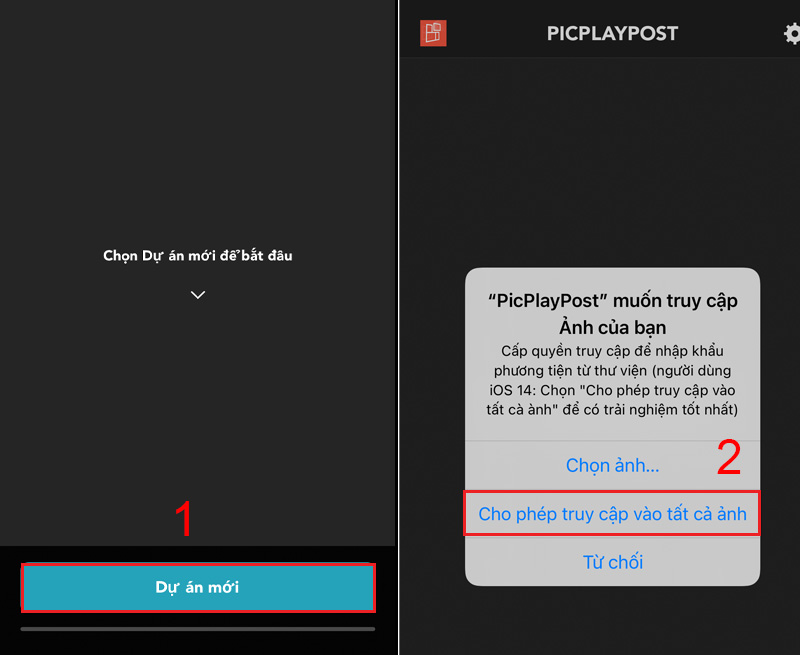
Bước 2: Nhấn vào Tạo một bộ phim hoặc bản trình chiếu > Ở mục chọn tỷ lệ, nhấn chọn kích thước 9:16 (phù hợp với điện thoại iPhone).
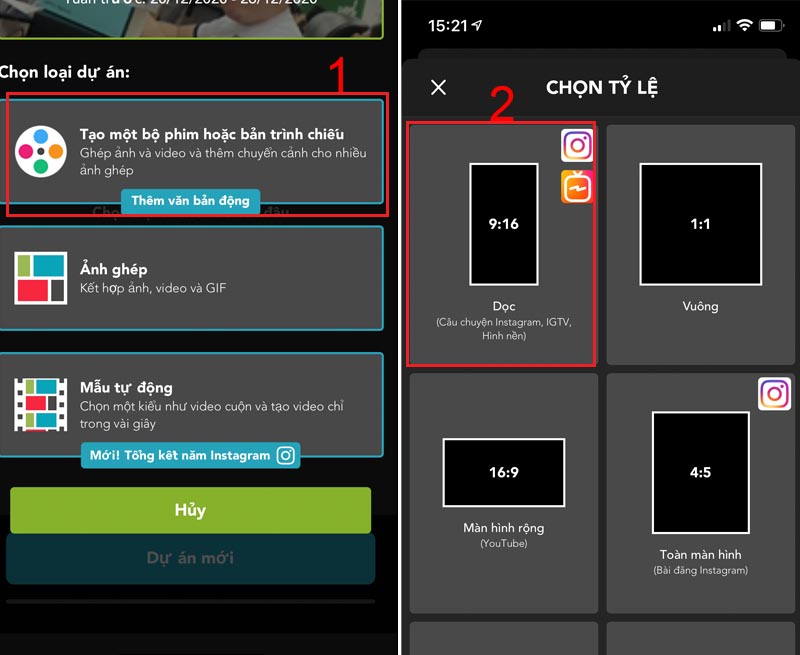
Bước 3: Nhấn vào biểu tượng dấu cộng ở góc phía dưới cùng bên trái để thêm video > Chọn bố cục Toàn màn hình.
Lưu ý: Bạn cũng có thể tùy chọn các hiển thị khác ngoài Toàn màn hình, trừ Chia tách màn hình (có phí).
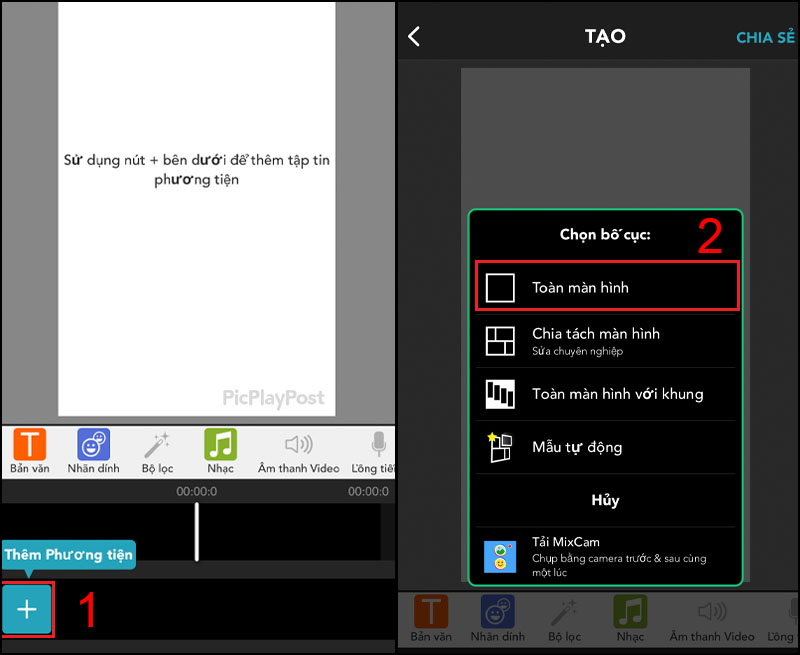
Bước 4: Chọn video bạn muốn cài làm hình nền > Nhấn Tiếp theo > Nhấn Chia sẻ.
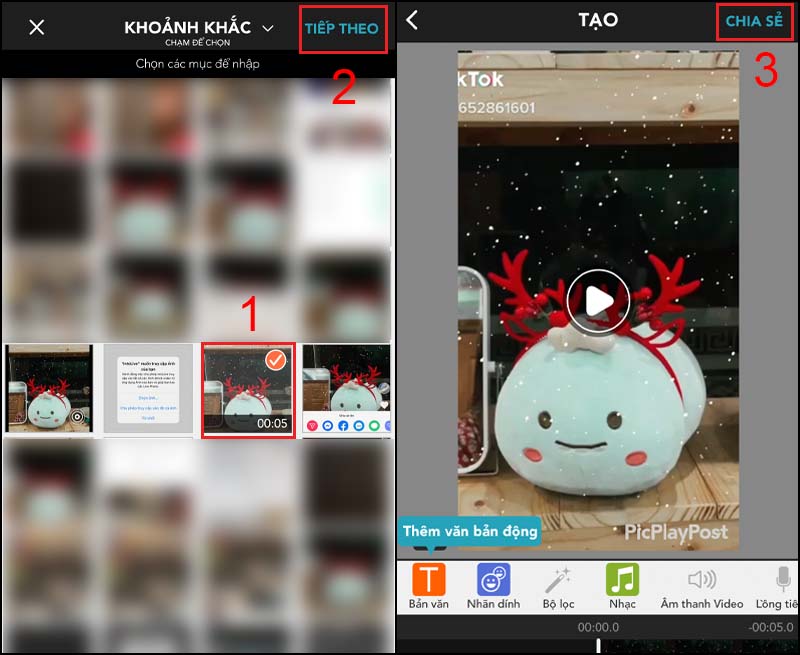
Bước 5: Nhấn Tiếp tục với Watermark > Chọn CAMERA ROLL.
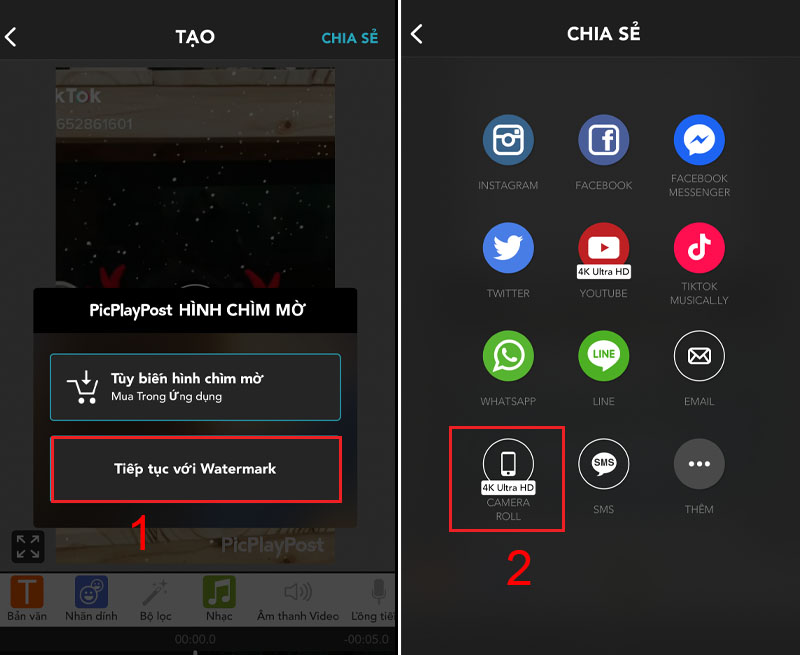
Bước 6: Nhấn chọn Ảnh trực tiếp/ Ảnh nền.
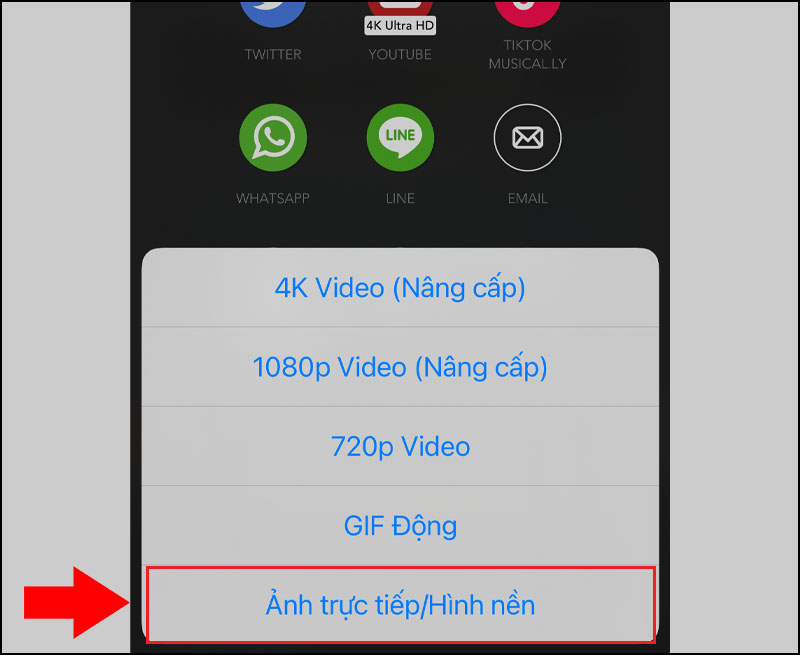
Đặt video làm hình nền iPhone bằng ứng dụng TikTok
TikTok là ứng dụng giải trí cho phép thực hiện và chia sẻ video hiện nay. Bên cạnh đó, bạn còn có thể tận dụng ứng dụng này để cài video cho màn hình khoá điện thoại nữa đấy!
Để cài video làm màn hình khoá cho điện thoại iPhone bằng TikTok bạn làm như sau:
Truy cập vào ứng dụng TikTok > Tại video bạn muốn cài làm hình nền điện thoại, nhấn vào biểu tượng dấu 3 chấm > Nhấn chọn Live Photo.
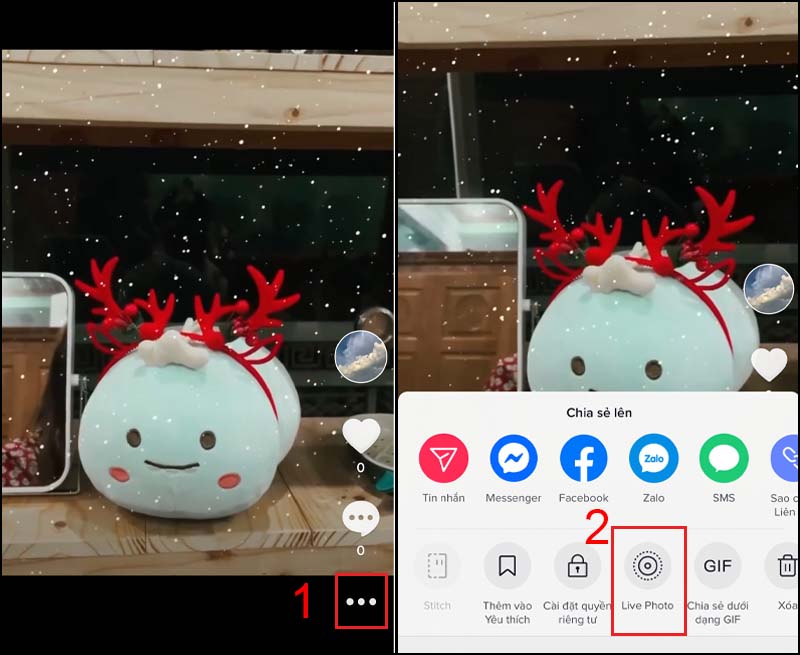
Những Lưu Ý Quan Trọng Khi Sử Dụng Video Làm Hình Nền
Để có trải nghiệm tốt nhất, cần chú ý một số điểm sau:
- Thời lượng video: Nên chọn video ngắn, khoảng 3-5 giây để tối ưu hóa hiệu suất và tiết kiệm pin.
- Chất lượng hình ảnh: Ưu tiên video có độ phân giải cao để đảm bảo hình ảnh sắc nét trên màn hình Retina của iPhone.
- Tương thích với giao diện: Chọn video có màu sắc và nội dung phù hợp với các biểu tượng và văn bản trên màn hình khóa.
Hiểu rõ những khía cạnh này sẽ giúp bạn tận dụng tối đa khả năng sáng tạo khi đặt video làm hình nền iPhone, mang lại trải nghiệm thú vị và độc đáo cho thiết bị của mình.
Kết luận
Trong thế giới ngày nay, việc cá nhân hóa mọi thứ từ điện thoại đến các sản phẩm sáng tạo khác trở nên phổ biến hơn bao giờ hết. Các phương pháp như sử dụng IntoLive, PicPlayPost và TikTok chứng minh rằng mỗi ứng dụng có thể giúp bạn tạo ra video hình nền độc đáo cho chiếc iPhone của mình, phản ánh phong cách và cá tính riêng. Từ những tính năng chỉnh sửa video mạnh mẽ tới khả năng thử nghiệm các hiệu ứng đặc biệt, mọi thứ đều mở ra vô số khả năng sáng tạo cho bạn. Hãy tận dụng tối đa công nghệ hiện đại để biến chiếc điện thoại của bạn thành một tác phẩm nghệ thuật di động!



